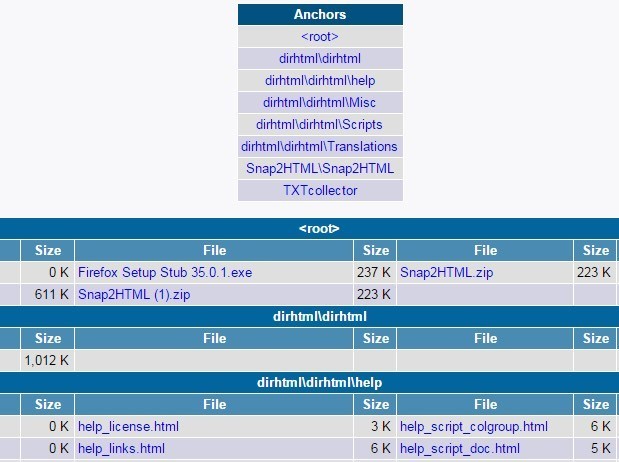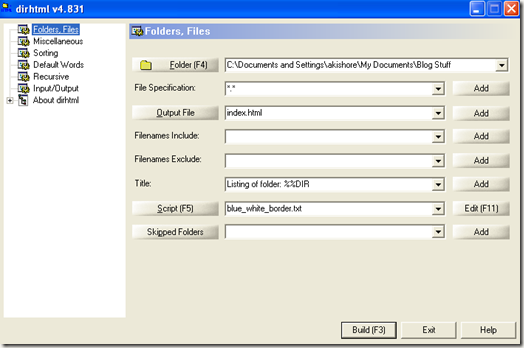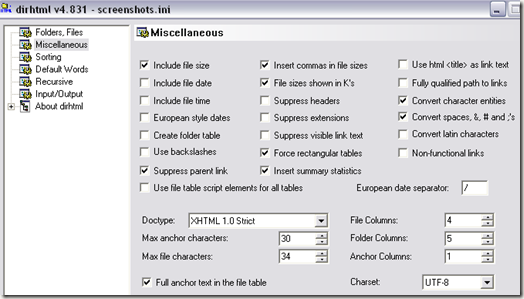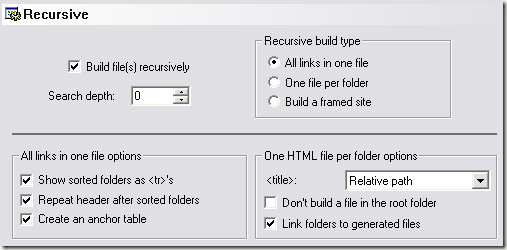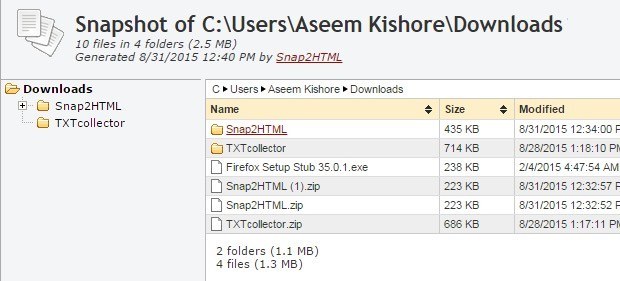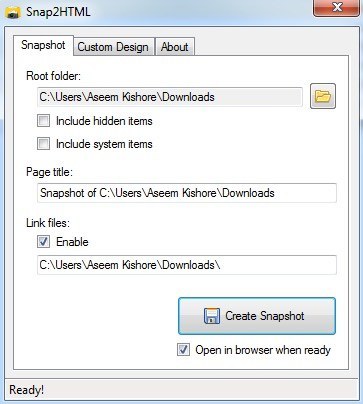Este necesar să creați un fișier HTML care listează toate fișierele și folderele dintr-un anumit director Windows? Probabil nu este ceva de care va trebui să faceți foarte des, dar vine la îndemână din când în când.
De exemplu, dacă doriți să creați rapid o listă a tuturor fișierelor și dosarelor dintr-o Catalogul de ferestre și trimite-l cuiva într-un format frumos ușor de vizualizat. Anterior am scris despre modul în care puteți utiliza fie linia de comandă, fie aplicațiile terță parte pentru a tipăriți o listă cu toate fișierele și folderele dintr-un director Windows, cu toate acestea, aceste opțiuni se transmit numai la text, Word sau Excel.
DirHTML
DirHTML este un program minunat care face cam același lucru, generând o listă recursivă de fișiere și foldere, dar o transmite ca tabel HTML Link-uri! Prin urmare, puteți să faceți clic pe orice fișier pentru a deschide fișierul în browserul web sau cu orice aplicație implicită pentru tipul de fișier respectiv. Acest lucru ar putea fi foarte convenabil pentru dezvoltatorii web care lucrează pe un site local.
Mai jos este ceea ce este afișat un director de afișare în format HTML pentru directorul de descărcare de pe computerul meu. Veți observa că ieșirea este un pic simplă și un fel de vechi școală caută. Acest lucru se datorează faptului că programul este vechi și, prin urmare, pagina web pe care o creează pare destul de veche. Dacă doriți o ieșire mai exigentă pentru listarea directorului, verificați al doilea program numit Snap2HTML pe care îl menționez mai jos.
, care sunt linkuri către toate folderele din interiorul directorului pe care l-ați specificat. După aceasta, toate fișierele din directorul rădăcină și din fiecare dosar sub rădăcină sunt listate împreună cu atributele lor de bază. Puteți să dați clic pe oricare dintre fișiere pentru a le deschide.
Odată ce descărcați programul, pur și simplu executați fișierul dirhtml.exeși veți obține o fereastră de configurare, astfel:
Programul este foarte configurabil, dar puteți alege și folderul și faceți clic pe butonul Buildnu vreau să fac altceva. Puteți să filtrați pe baza extensiei de fișier (Specificație fișier) sau după numele fișierelor.
Sub Diverseputeți specifica atributele de fișier pe care doriți să le includeți în ieșirea HTML și specificați dacă doriți să utilizați căi complete calificate în legături. Acest lucru este util dacă doriți să puteți transfera fișierele / folderele pe alt computer. Puteți copia folderul pe celălalt computer în aceeași cale, adică C: \ My Documents \ Test și puteți să faceți clic pe fișierele din lista HTML pentru a le deschide.
Sub Sortare, puteți să sortați fișierele după Nume, Dimensiune, Data și Extensie. / s>
De asemenea, puteți configura programul pentru a crea înregistrarea directorului recursiv sau nu. Aveți posibilitatea să alegeți dacă doriți toate linkurile într-un fișier HTML sau să creați un fișier HTML pentru fiecare folder separat.
În general, program pentru a crea rapid pagini web HTML pentru orice ramificație de foldere în Windows.
Snap2HTML
Cel de-al doilea program, Snap2HTML , nu are la fel de multe opțiuni, dar rezultatele arată mai bine. Aici este ieșirea HTML pentru același director de descărcări de pe computerul meu:
Programul are o interfață foarte simplă și doar câteva opțiuni. Pentru a rula programul, faceți dublu clic pe fișierul Snap2HTML.exe. La fel ca DirHTML, acest program nu necesită o instalare.
În primul rând, alegeți directorul rădăcină pe care doriți să îl porniți . Există două opțiuni pentru a include fișiere ascunse sau de sistem, dacă doriți. Puteți modifica titlul paginii HTML și puteți verifica Activațisub Fișierele de conectaredacă doriți ca fiecare fișier să fie un link pe care să îl puteți da clic.
puteți verifica butonul Deschide în browser când este gatași apoi dați clic pe Creați instantaneupentru a genera înregistrarea în directorul HTML. Veți fi solicitat să salvați mai întâi fișierul HTML și apoi să se deschidă în browserul dvs. web implicit.Deci, aveți două programe care fac lucrul. Fiecare are propriile plusuri și minusuri, deci nu ezitați să alegeți cel mai potrivit pentru nevoile dvs. Dacă aveți întrebări, postați un comentariu. Bucurați-vă!